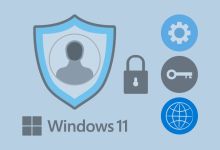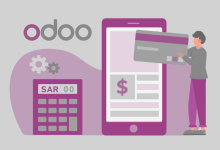أفضل أدوات البرمجة وتحليل البيانات
في عالم البرمجة وتحليل البيانات، تبرز أدوات وبرمجيات متعددة تترجم الأفكار إلى نتائج ملموسة، وتوفر حلولاً عملية ومرنة لمختلف التحديات التي تواجه المحللين والمبرمجين على حد سواء. ومن بين هذه الأدوات، يظل LibreOffice Calc أحد أبرز برامج جداول البيانات المجانية والمفتوحة المصدر التي تحظى بشعبية واسعة بين المستخدمين، سواء كانوا من الهواة أو المحترفين، نظرًا لمرونته واحتوائه على مجموعة واسعة من الميزات التي تتيح إدخال البيانات، تحليلها، وتصورها بشكل فعال.
يقدم LibreOffice Calc بيئة غنية تسمح للمستخدمين بإنشاء جداول معقدة أو بسيطة وفقًا لاحتياجاتهم، مع إمكانية تخصيص تصميم الجدول واستخدام أدوات متقدمة لمعالجة البيانات. إن فهم كيفية التعامل مع هذا البرنامج يتطلب معرفة عميقة بالواجهة، والوظائف الأساسية، والميزات المتقدمة التي تتيح للمستخدمين تحسين عمليات الإدخال والتحليل، مما ينعكس على كفاءة العمل ودقة النتائج. في هذا السياق، سنستعرض بشكل موسع قدرات LibreOffice Calc من خلال شرح مفصل لعملية إدخال البيانات، والتعامل مع أنواع مختلفة من البيانات، واستخدام الصيغ والمعادلات، والاستفادة من أدوات التصور والتحليل.
الواجهة الأساسية وكيفية البدء في العمل مع LibreOffice Calc
فتح وإنشاء جداول جديدة
عند تشغيل برنامج LibreOffice، تظهر أمام المستخدم واجهة رئيسية تتضمن قائمة أدوات شاملة، وأيقونات تسهل الوصول إلى الوظائف المختلفة. لإنشاء جدول جديد، يكفي النقر على خيار “ملف” (File) من الشريط العلوي، ثم اختيار “جديد” (New)، يليه اختيار “جدول بيانات” (Spreadsheet). ستظهر عندها ورقة عمل فارغة قابلة للتخصيص، تحتوي على خلايا منظمة في صفوف وأعمدة، حيث يمكن للمستخدم البدء في إدخال البيانات مباشرة. يمكن أيضًا استخدام اختصار لوحة المفاتيح Ctrl + N لإنشاء ملف جديد بسرعة.
التنقل والتنقل بين الخلايا
تعد عملية التنقل بين الخلايا من المهارات الأساسية التي يحتاجها المستخدم عند العمل مع جداول البيانات. يمكن ذلك عبر استخدام مفاتيح الأسهم على لوحة المفاتيح، أو النقر المباشر بالفأرة على الخلايا المراد التفاعل معها. كما يمكن تحديد مجموعة من الخلايا باستخدام الماوس، ومن ثم إدخال البيانات بشكل جماعي، وهو أمر مهم عند التعامل مع مجموعات بيانات كبيرة. إضافة إلى ذلك، يدعم البرنامج أدوات مثل “الانتقال السريع” (Go To) التي تسمح بسرعة التنقل إلى خلايا محددة بواسطة مرجعها، مما يعزز من سرعة العمل وفاعليته.
طرق إدخال البيانات وأنواعها في LibreOffice Calc
إدخال النصوص والأرقام
الطريقة الأساسية لإدخال البيانات تتم عبر النقر على الخلية المراد إدخال البيانات فيها، ثم بدء الكتابة باستخدام لوحة المفاتيح. يمكن إدخال النصوص، الأرقام، أو حتى رموز خاصة، مع إمكانية تنسيقها لاحقًا عبر أدوات التنسيق. عند الانتهاء من الإدخال، يمكن الضغط على مفتاح Enter أو Tab للانتقال إلى الخلية التالية، أو استخدام مفاتيح الأسهم للتنقل بين الخلايا بشكل مرن. يدعم البرنامج أيضًا عمليات النسخ واللصق، مما يسهل تكرار البيانات أو نقلها بين الخلايا.
إدخال البيانات المتكررة باستخدام القوائم المنسدلة
من الميزات المهمة التي تساعد في تقليل الأخطاء وتسريع الإدخال، إنشاء قوائم منسدلة تحتوي على خيارات محددة مسبقًا. لإنشاء قائمة منسدلة، يمكن للمستخدم تحديد الخلايا التي يرغب في تقييد الإدخال فيها، ثم استخدام خيار “التحقق من البيانات” (Data Validation) من قائمة الأدوات، وتحديد نوع البيانات كقائمة، وإدخال القيم المحتملة. عندها، تظهر قائمة منسدلة عند النقر على الخلية، مما يسهل اختيار القيمة الصحيحة ويقلل من احتمالية أخطاء الإدخال.
إدخال التواريخ والتنسيقات الزمنية
يتطلب التعامل مع البيانات الزمنية تنسيقًا دقيقًا، حيث يمكن تحديد نوع التاريخ والتنسيق الذي يناسب احتياجات المستخدم. يدعم LibreOffice Calc العديد من تنسيقات التاريخ، مثل “اليوم/الشهر/السنة” أو “السنة-الشهر-اليوم”، ويمكن تطبيقها عبر اختيار الخلايا المعنية ومن ثم اختيار تنسيق التاريخ من قائمة التنسيق. كما يتيح البرنامج إمكانية إدخال تواريخ بشكل يدوي أو عبر استيراد البيانات من مصادر خارجية، مع تحديث تلقائي للتواريخ عند الحاجة.
الوظائف والصيغ الرياضية في LibreOffice Calc
استخدام الصيغ الحسابية الأساسية
تُعد الصيغ من الركائز الأساسية لأي جدول بيانات، حيث تتيح إجراء عمليات حسابية معقدة أو بسيطة بشكل سريع ودقيق. يمكن للمستخدم إدخال صيغة في خلية معينة عبر شريط الصيغة، مع بداية الصيغة بعلامة “=”. على سبيل المثال، لحساب مجموع عمود معين، يمكن كتابة “=SUM(A1:A10)”، حيث تشير الخلايا من A1 إلى A10. يدعم البرنامج أيضًا عمليات الجمع، الطرح، الضرب، القسمة، والوظائف الرياضية الأخرى، مع إمكانيات تخصيص عالية حسب الحاجة.
الوظائف المتقدمة والمعقدة
بالإضافة إلى الوظائف الأساسية، يوفر LibreOffice Calc مجموعة واسعة من الوظائف المتقدمة التي تساعد في تحليل البيانات بشكل أعمق. تشمل هذه الوظائف الدوال الإحصائية (مثل المتوسط، الوسيط، الانحراف المعياري)، والدوال المنطقية (مثل IF، AND، OR)، والدوال النصية، والدوال التاريخية، وغيرها. يمكن الجمع بين هذه الوظائف لإنشاء معادلات معقدة تتناسب مع متطلبات تحليل البيانات الخاصة. على سبيل المثال، يمكن استخدام دالة IF لتصنيف البيانات بناءً على شروط معينة، أو استخدام دوال VLOOKUP وHLOOKUP للبحث عن البيانات عبر جداول متعددة.
التحليل البصري وتصور البيانات باستخدام الرسوم البيانية
إنشاء الرسوم البيانية والمخططات
بعد تنظيم البيانات وتحليلها، تأتي خطوة تصور النتائج بشكل مرئي لتسهيل فهم الاتجاهات والعلاقات. يوفر LibreOffice Calc أدوات لإنشاء الرسوم البيانية من خلال تحديد النطاق المطلوب، ثم اختيار نوع المخطط المناسب، سواء كان عمودياً، خطياً، دائرياً، أو غيره. يمكن تخصيص تصميم المخططات عبر تعديل الألوان، إضافة التسميات، وتعديل المحاور، مما يساعد على تقديم البيانات بشكل واضح وجذاب. تعتبر الرسوم البيانية أدوات حيوية في تقديم التقارير، خاصة عند مشاركة النتائج مع فرق العمل أو العملاء.
تحليل البيانات باستخدام الجداول الدوارة (Pivot Tables)
تُعد الجداول الدوارة من أدوات التحليل المتقدمة التي تتيح للمستخدم تلخيص البيانات بشكل ديناميكي، مع إمكانية فرزها وتصنيفها بناءً على معايير متعددة. لإنشاء جدول دوري، يمكن تحديد البيانات، ثم اختيار “إنشاء جدول دوري” من قائمة الأدوات، وتحديد الحقول التي سيتم تصنيفها أو تجميعها. يساعد هذا في الكشف عن الأنماط، والتوزيعات، والعلاقات، بطريقة مرنة وسريعة، مما يسرع عملية اتخاذ القرار ويزيد من دقة التحليل.
التنسيق والتخصيص لعرض البيانات بشكل احترافي
تخصيص مظهر الخلايا والجداول
لتحسين قراءة البيانات، يوفر LibreOffice Calc أدوات تنسيق متقدمة. يمكن للمستخدم تحديد خلايا معينة، ثم تغيير لون الخلفية، أو نوع الخط، أو حجمه، أو إضافة حدود، أو تنسيق الرقم (مثل العملة، النسبة المئوية، أو الأرقام العشرية). يمكن أيضًا تطبيق أنماط جاهزة أو إنشاء أنماط مخصصة، مما يضمن توحيد المظهر عبر الجدول كله. كما يدعم البرنامج أدوات التظليل الشرطي، التي تغير مظهر الخلايا تلقائيًا بناءً على قيم معينة، مما يساعد على إبراز البيانات المهمة أو الشاذة.
استخدام القوالب والتنسيقات المسبقة
لتوفير الوقت، يمكن استثمار القوالب المتوفرة أو إنشاء قوالب مخصصة تلبي احتياجات محددة، كتصميم تقارير شهري، أو جداول ميزانية، أو قوائم تدقيق. توفر القوالب تنسيقات جاهزة، مع تنظيم منطقي للبيانات، مما يسهل عملية البدء ويضمن الاحترافية في العرض.
العمل مع البيانات الكبيرة والمعقدة
الجداول الدورية وتحليلها
عند التعامل مع كميات هائلة من البيانات، يصبح من الضروري استخدام أدوات تحليل متقدمة، مثل الجداول الدوارة، التي تساعد على تبسيط البيانات، واستخراج المعلومات ذات الصلة بسرعة. يمكن تصنيف البيانات، حساب المتوسطات، أو تجميع القيم، بطريقة تتسم بالمرونة، مع إمكانية تحديث النتائج تلقائيًا عند تغيير البيانات المصدر.
الاستيراد والتصدير من وإلى مصادر أخرى
يدعم LibreOffice Calc استيراد البيانات من مصادر متعددة، مثل ملفات Excel، CSV، XML، وقواعد البيانات. يمكن للمستخدم استيراد البيانات بشكل مباشر، ثم تحريرها وتحليلها، أو تصدير النتائج إلى تنسيقات مختلفة لمشاركتها مع برامج أخرى. هذا يضمن تكامل البيانات وسهولة تدفق المعلومات عبر أدوات مختلفة.
أدوات المساعدة والتوجيه داخل LibreOffice Calc
المساعدة المدمجة والموارد التعليمية
لتسهيل استخدام البرنامج، يتوفر داخل LibreOffice Calc نظام مساعدة مدمج، يتضمن توجيهات، دروس، وأمثلة، يمكن الوصول إليها عبر قائمة “مساعدة” (Help). بالإضافة إلى ذلك، يوجد العديد من المصادر الخارجية، مثل الفيديوهات التعليمية، المنتديات، والمقالات التقنية، التي تشرح بشكل مفصل كيفية استغلال جميع ميزات البرنامج.
التحديثات والدعم الفني
تُحدث LibreOffice بشكل منتظم لضمان دعم الميزات الجديدة، وتحسين الأداء، وإصلاح الثغرات الأمنية. من المهم للمستخدمين متابعة التحديثات، والاستفادة من الدعم الفني المجاني الذي توفره المجتمعات التقنية، لضمان استمرار العمل بكفاءة والاستفادة القصوى من أدوات البرنامج.
خاتمة: أهمية استثمار الوقت في تعلم LibreOffice Calc
إن استثمار الوقت في تعلم استخدام LibreOffice Calc بشكل متقن، واستكشاف ميزاته المتقدمة، ينعكس بشكل مباشر على جودة العمل، ودقة التحليل، وسرعة الأداء. فمع فهم عميق للواجهة، والوظائف الأساسية، والأدوات التحليلية، يمكن للمستخدمين تحويل البيانات إلى رؤى قيمة تدعم اتخاذ القرارات، وتطوير استراتيجيات العمل، وتحقيق أهداف مشاريعهم بكفاءة عالية. فهذه الأداة، بمميزاتها المتنوعة، تمثل منصة مثالية للتحول الرقمي في إدارة البيانات، سواء كانت لأغراض شخصية، تعليمية، أو مهنية، مع الحفاظ على مجانية البرامج وتوفير الدعم المجتمعي الواسع.